Операційна система Windows 10 пропонує користувачам власний магазин додатків – Microsoft Store. Хоча його асортимент поки що поступається Mac App Store, він залишається основним джерелом програмного забезпечення від Microsoft, а також таких популярних сервісів, як Netflix. Більшість стандартних програм оновлюються під час значних оновлень Windows 10, але дрібніші покращення можуть виходити через Microsoft Store.
Якщо ви завантажуєте програми з Microsoft Store, їх оновлення також відбуватимуться через цей магазин. Ви можете налаштувати автоматичне оновлення або оновлювати програми вручну. Розгляньмо, як ввімкнути або вимкнути автоматичні оновлення в Microsoft Store.
Налаштування автоматичного оновлення в Microsoft Store
Відкрийте додаток Microsoft Store і клацніть на кнопку з трьома крапками (додаткові параметри) у верхньому правому куті. У випадаючому меню оберіть “Налаштування”.
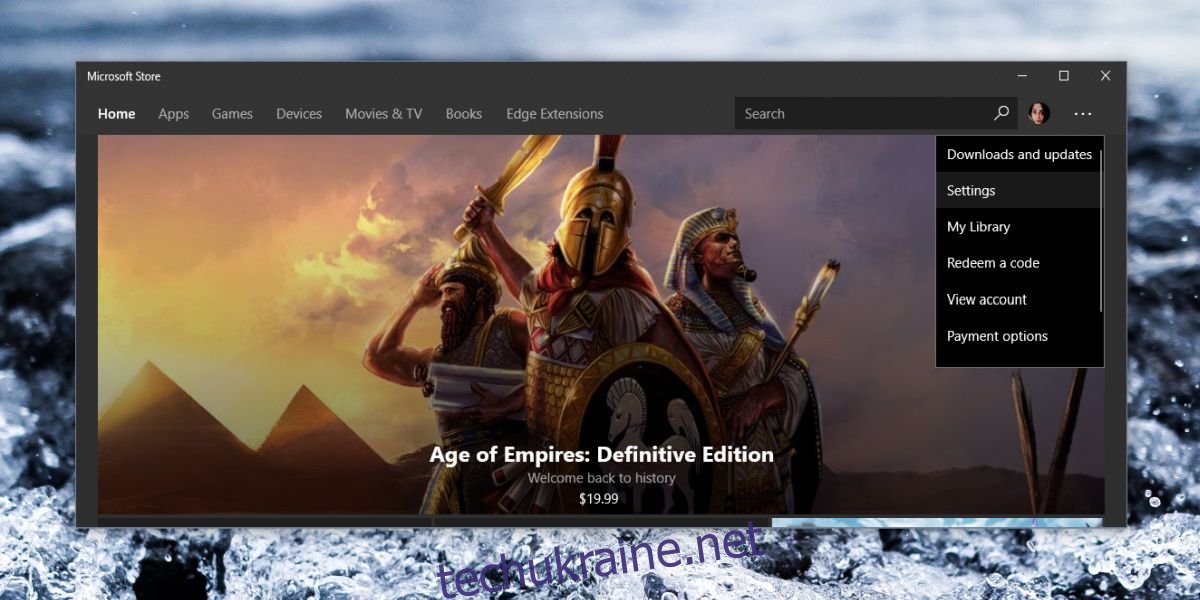
На сторінці налаштувань ви знайдете перемикач з назвою “Оновлення програм”. Увімкніть його, і Microsoft Store автоматично завантажуватиме доступні оновлення. Якщо ви бажаєте керувати процесом оновлення вручну, вимкніть цей перемикач.
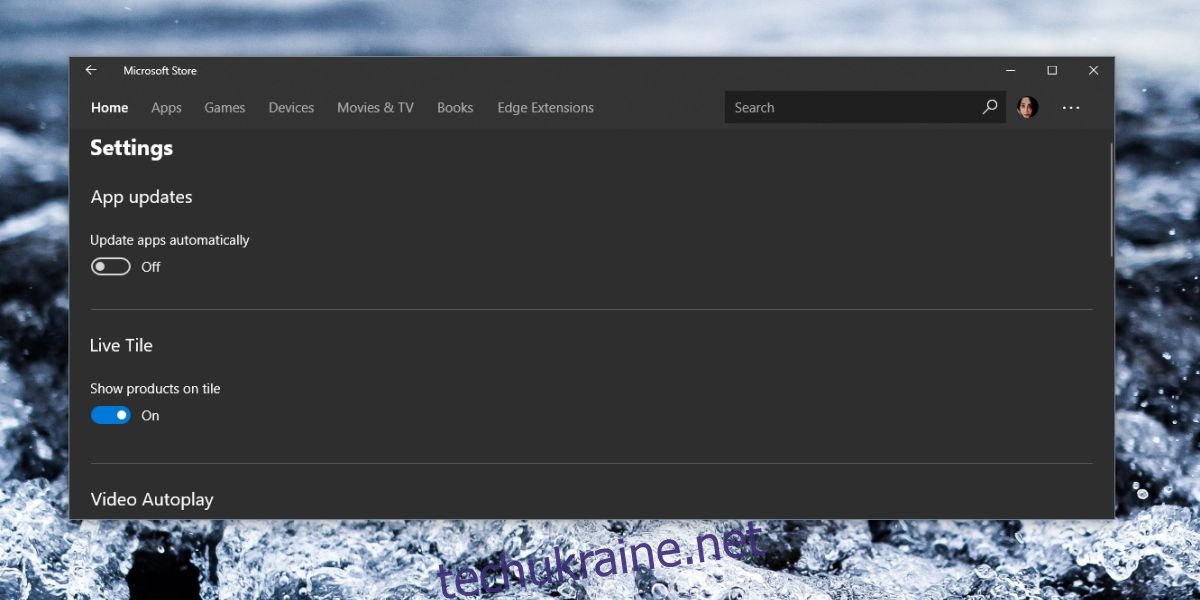
Варто зазначити, що налаштування Wi-Fi з дозованим з’єднанням, яке обмежує фонове завантаження оновлень Windows 10, також вплине на роботу Microsoft Store. Навіть за умови ввімкненого автоматичного оновлення, дозоване з’єднання може блокувати оновлення програм.
Важливо пам’ятати, що Microsoft Store – це магазин додатків, який поки не є таким надійним, як аналоги на інших платформах. Ввімкнення автоматичного оновлення не гарантує його безперебійну роботу. Можливо, вам доведеться самостійно відкривати програму та натискати кнопку “Оновити все”.
За сприятливих обставин, програми можуть оновлюватися автоматично. В ідеалі, після ввімкнення автоматичних оновлень, Microsoft Store має самостійно шукати нові версії програм та встановлювати їх. Процес оновлення не потребує перезавантаження системи, і ви можете продовжувати користуватись програмою. Саме так це має працювати в ідеалі.
Однак, якщо з Microsoft Store або його фоновими службами, що відповідають за перевірку та встановлення оновлень, є проблеми, результати можуть бути неоднозначними. В деяких випадках програма перевірятиме наявність оновлень, але не встановлюватиме їх. Іноді вона взагалі нічого не робитиме. Тоді вам доведеться запустити Microsoft Store, і тільки тоді він перевірить наявність оновлень. Після виявлення оновлень, він може їх встановити, а може й не встановити. Можна почекати деякий час, щоб перевірити, чи встановляться оновлення. Якщо ні, їх доведеться встановлювати вручну.